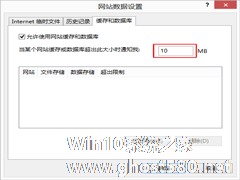-
Win8如何设置IE临时文件的储存空间
- 时间:2024-11-22 18:56:00
大家好,今天Win10系统之家小编给大家分享「Win8如何设置IE临时文件的储存空间」的知识,如果能碰巧解决你现在面临的问题,记得收藏本站或分享给你的好友们哟~,现在开始吧!
用户对Win8系统上IE浏览器的临时文件有着不同的看法,有的用户每天清除IE临时文件,而有的用户会保留很长一段时间。IE临时文件可以加快你重新访问曾访问过的网站的速度,我们可以设置它所使用的储存空间来来控制它对磁盘空间的占用。
操作方法
1.打开“Internet选项”。
2.在“浏览历史记录”下,点击“设置”。

3.在“Internet 临时文件”标签页下,更改使用的磁盘空间。

4.确定,完成。
完成上述的设置后,这样IE浏览器所储存的临时文件就不会超过你所设定的数值,减轻了磁盘的负担。
以上就是关于「Win8如何设置IE临时文件的储存空间」的全部内容,本文讲解到这里啦,希望对大家有所帮助。如果你还想了解更多这方面的信息,记得收藏关注本站~
【此★文为Win10系统之家www.ghost580.net①文章!】
相关文章
-

用户对Win8系统上IE浏览器的临时文件有着不同的看法,有的用户每天清除IE临时文件,而有的用户会保留很长一段时间。IE临时文件可以加快你重新访问曾访问过的网站的速度,我们可以设置它所使用的储存空间来来控制它对磁盘空间的占用。
操作方法
1.打开“Internet选项”。
2.在“浏览历史记录”下,点击“设置”。
3.在“Interne... -
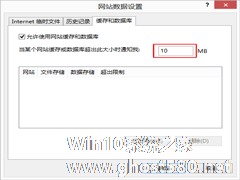
Win8系统的IE浏览器能够允许网站使用缓存和数据库,这样我们在浏览网站时能够减少等待时间。但缓存和数据库储存过多也会影响系统运行效率,该如何设置这个空间大小呢?
操作方法
1.打开Internet选项。
2.点击浏览历史记录下方的设置。
3.在缓存和数据库选项卡中进行设置,保存就可以了。
大家除了可以手动清理缓存和数据库外... -

Win8.1系统给用户提供了登录后转到几个不同的位置,包括开始屏幕、桌面以及应用视图,我们可以从中选一。具体操作方法下文作出了详细的阐述,我们一起来看看。
操作方法
1.打开“任务栏和导航”属性,方式是在屏幕右侧边缘轻扫,点击“搜索”(如果你正使用鼠标,请指向屏幕右上角,向下移动鼠标指针,然后单击“搜索”),在搜索框中输入“任务栏”,然后在结果中点击或单击“任... -

Win8系统中,媒体播放器有音量调节按钮,其他程序就没有,只能通过点击桌面右下角的喇叭图标拖动音量滑块来调节扬声器的音量,相当于整个电脑所有的程序都调节了音量。如何单独调节Win8某个程序的音量呢?
右键点击小喇叭图标,在弹出的菜单中点击“打开音量合成器”,打开如下图所示的“音量合成器–扬声器”窗口。
其中的最左侧的“设备”就是扬声器的音量,调节它就和前面提到...